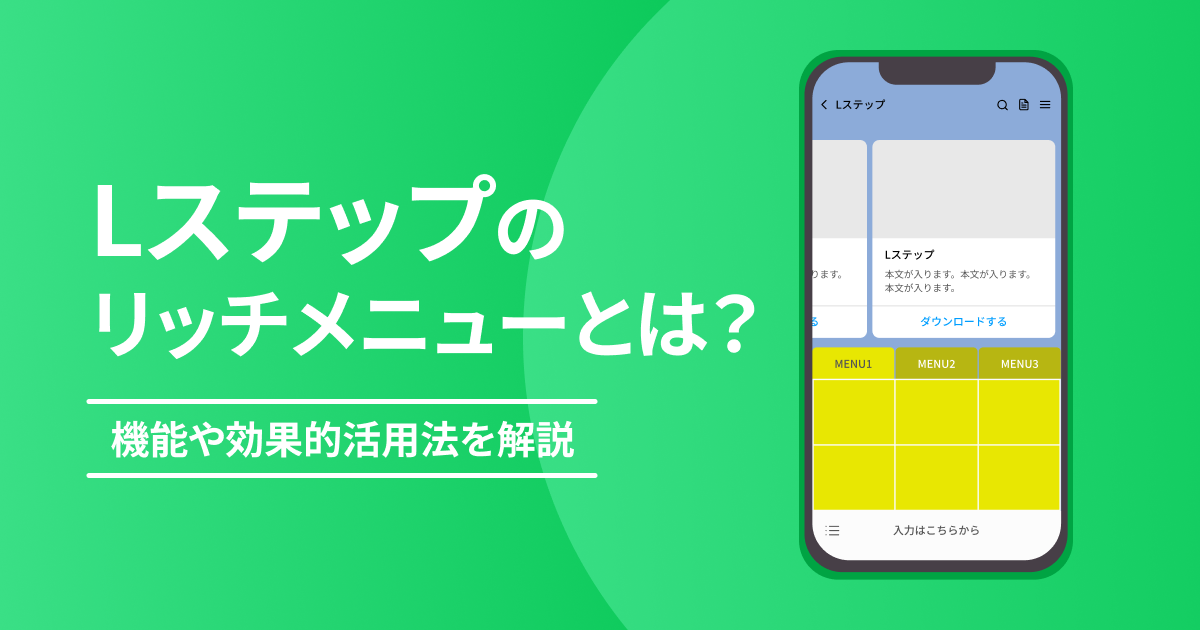
問い合わせや販売促進に欠かせない「Lステップ・リッチメニュー」
この記事ではLステップのリッチメニューの機能や、活用方法を画像付きで紹介します。
この記事を読むと、Lステップのリッチメニューについて理解でき、集客と販売促進が向上することでしょう。
目次
Lステップのリッチメニューとは
「リッチメニュー」は、LINEアプリのトーク画面の下側に現れる機能的なメニューのことです。
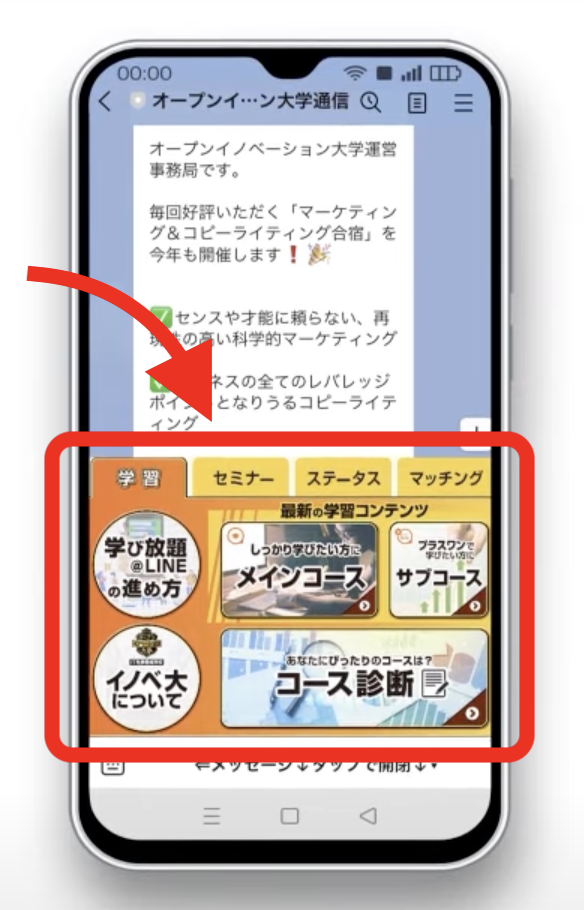
引用:Lステップ公式ブログ
Lステップのリッチメニューを利用することで、効率よく集客や販促ができます。
リッチメニューは、友だちの属性に応じて表示をカスタマイズできるだけでなく、タグ分け表示ができたりアクションに連動したりできるのがメリットです。
デザインの自由度も高く、オリジナルのリッチメニューを簡単に作ることもできます。
Lステップのリッチメニューの機能について
LINE公式アカウントの機能より、さらに高機能なLステップのリッチメニューの魅力をお伝えします。
友だちごとに表示を変更できる
Lステップを使うと友だちごとに表示を変更し、配信内容をカスタマイズすることが可能です。
年代や性別、悩みなどアンケート結果を反映したりSNSの登録先ごとに専用リッチメニューを用意したりするなど、ユーザーの属性ごとに配信内容を変えられます。
顧客ひとりひとりに合わせたマーケティングが、LINEで実現できるのです。
タブ分け表示ができる
Lステップを使うとリッチメニューをタブ分けして表示できます。
タブ分けとは、リッチメニューの上に切り替えタブを表示し、多くの項目を別タブで表示する方法です。
Lステップならリッチメニューが最大20マスも設定できます。
既存のテンプレート以外にも自由に設定ができるので、多様なデザインのリッチメニューをタブごとに使い分け、ユーザーの心に働きかけましょう。
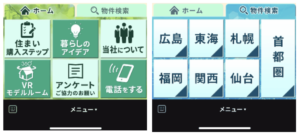
引用:Lステップ公式ブログ
たとえば上記写真の場合、右側タブのメニューでは商品やサービスの購入方法や会社紹介、左側タブのメニューは物件検索といったようにタブ分けすると使いやすさも向上します。
タブを使ってメニューを細分化できるのは、Lステップの大きな強みです。
アクションに連動して切り替えられる
アクションとは、リッチメニューに表示されたボタンをタップした時にスタートする動作のことです。
Lステップのリッチメニューで設定できるアクションは、下記のとおりです。
- URLを開く
- 電話をかける
- メッセージを送る
- アンケートを開く
- QRリーダーを起動する
- このアカウントをシェアする
- タイムラインを開く
- シナリオを移動や停止させる
- リマインダを開始する
- 他のリッチメニューを開く など
引用:Lステップ公式プログ
さまざまなアクションによって来店率・購入率を高めたり、見込み客を育成して購入やリピートにつなげたりできます。
Lステップでリッチメニューを作るメリット
Lステップのリッチメニューを作って活用すると、下記のようなメリットがあります。
LINEをホームページとして活用
リッチメニューを使うと、LINEのトーク画面をまるでホームページのように使うことができます。
各種SNSと接続できるため、SNSのリンクをリッチメニューに設定すると、友だちをSNSに誘導しビジネスにつなげることが可能です。
リッチメニューには外部リンクが貼れるため「友だちの見たいコンテンツを好きなタイミングで見てもらう」ことが可能です。
各媒体をリッチメニューに集約できるので、便利なホームページとしてユーザーの利用率が高まるでしょう。
月額21,780円から利用できる
Lステップのリッチメニューは、月額21,780円のスタンダードプラン以上のプランで使える機能です。
月額21,780円からの低単価で活用できるため、企業にとって有効的な宣伝効果となるでしょう。
Lステップのリッチメニューを使うと、その他媒体での広告宣伝費をカットできる可能性もあるため、費用対効果が高い機能といえます。
タップしてもらえる確率が高まる
リッチメニューは非常に目立つため、タップしてもらえる可能性が高まります。
自社コンテンツへの誘導やショップカードなど、さまざまなボタンを見やすく魅力的に配置することで、ユーザーの積極的なアプローチにつながるでしょう。
導入事例
Lステップのリッチメニューを、実際に企業が活用している事例をご紹介します。
ぜひアカウント構築の参考にしてください。
飲食店
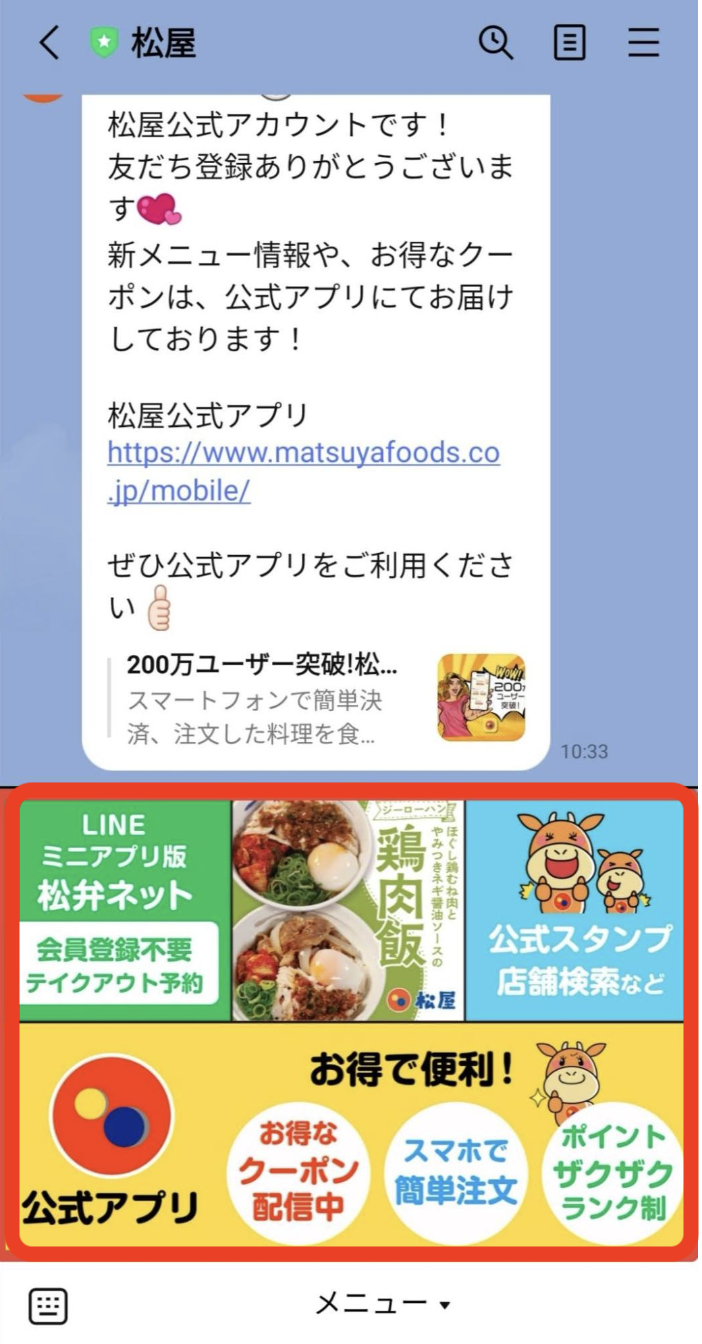
引用:Lステップ公式プログ
松屋ではトーク画面の下側に、リッチメニューが表示されています(赤枠の部分)。
テイクアウトの予約ボタン、公式スタンプなどが表示されているほか、自社の公式アプリへの誘導も行われています。
飲食店では席の予約やデリバリー予約ボタンを設置すると、ユーザーや店にとって利便性が高まるでしょう。
ホームページやSNSのリンクを設置したり、LINEクーポンやショップカード、問い合わせを表示したりなど、カスタマイズは自由自在です。
学習塾
学習塾経営では、生徒や保護者とのコミュニケーションが課題となるケースが多いです。
そんな中で、生徒一人ひとりの学習管理やカウンセリング、保護者のフォローなどまで行うことができるのがLステップのリッチメニューです。
現在最も連絡が取りやすいツールと言われるLINEを連絡手段にするだけで、塾経営の悩みの多くは解消するでしょう。
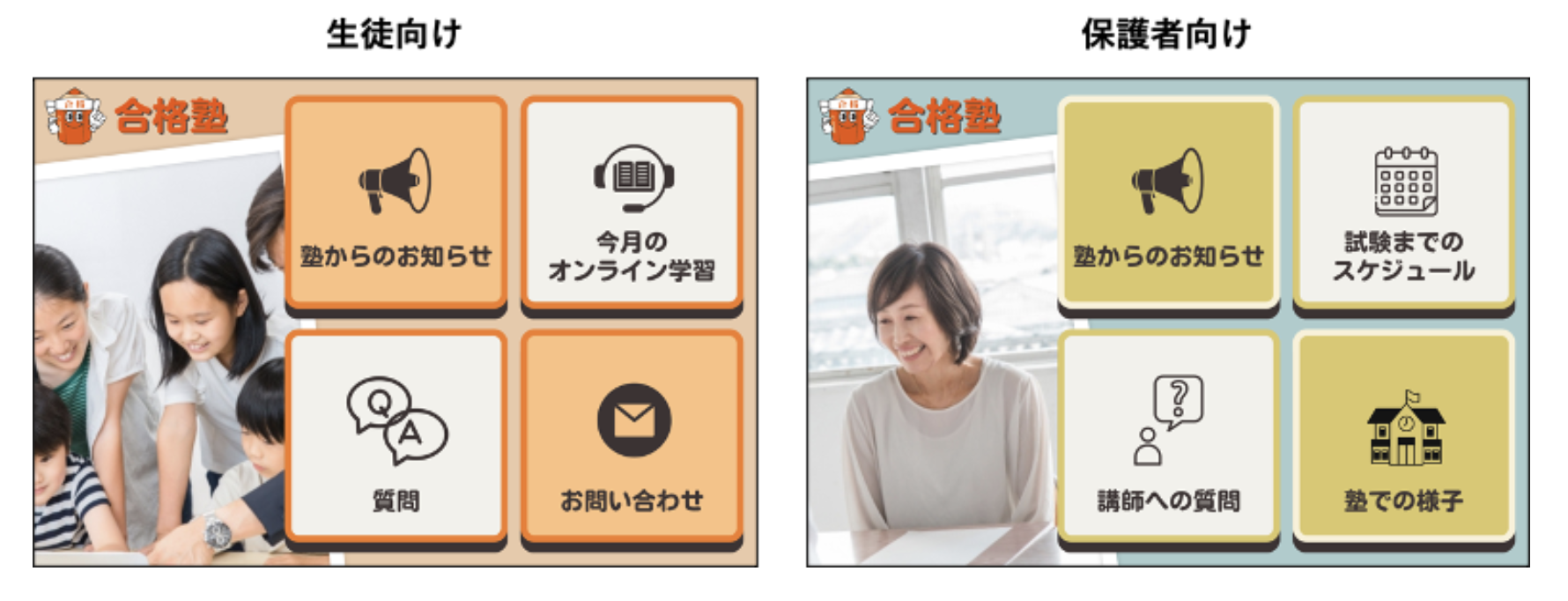
引用:Lステップ公式プログ
Lステップの顧客管理システムを使用すれば、上記の写真のように属性に合わせたアプローチができます。
LINE上でアンケートに回答してもらうだけで、 自動で小学生向け・中学生向け・高校生向けといった表示や、受講しているコース別に表示を変えることが可能です。
生徒や保護者が必要な情報だけが届けられるため、開封率が高まり内容の周知が期待できます。
オンラインサロン
国内最大級のオンラインサロンを運営している、キングコング西野亮廣さんの実例を見てみましょう。

引用:Lステップ公式プログ
Lステップのリッチメニューを導入すると、下記のことが自動で可能となります。
| 情報の集約化 | SNS情報やオンラインショップなどをリッチメニューに集約しいつでも見れるように |
| 絵本を初公開 | 登録者特典として西野さんの絵本作品を公開 |
| 配信分け | アンケート機能で属性分けし、必要な人に必要な情報を
|
| 顧客リストの整理 | 「何に興味あるか」「どんな属性が多いか」「新しい試作への関心度チェック」など登録者をデータ分析して視覚化 |
| イベント情報の配信 | 見込み客にLINEでタイムリーに配信 |
Lステップのリッチメニューを設定する方法
Lステップのリッチメニューを設定する方法は、下記の2ステップです。
- 表示設定
- コンテンツ設定
Lステップ公式ブログで紹介されている内容を参考に画像付きで解説します。
表示設定
Lステップの管理画面を開く
左のメニューバーから①ホーム>②リッチメニューの順にクリックします。
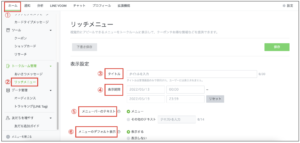
引用:Lステップ公式ブログ
③タイトル
管理用のタイトル。
友だちの画面に表示されるものではないので、自分が分かりやすいタイトルを入れましょう。
④表示期間
リッチメニューを表示させる期間。
長期に表示させたい場合は年単位で、キャンペーンなど短期間表示させたい場合は、数週間から数ヵ月単位で設定します。
⑤メニューバーのテキスト
メニューバーとは、リッチメニューの下の部分です。
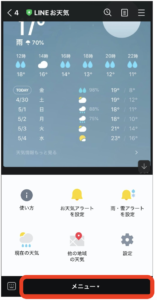
引用:Lステップ公式ブログ
デフォルトでは「メニュー」となっていますが「menu」「最新ニュースを見る」などに変更もできます。
⑥メニューのデフォルト表示設定
トーク画面を開いた時に下記のどちらにするのか、表示設定をしましょう。
- 常にリッチメニューを表示する
- メニューバーのみ表示。メニューバーをタップするとリッチメニューが表示される
コンテンツ設定
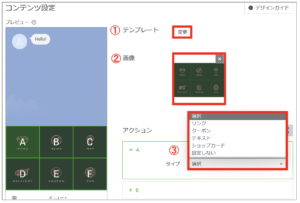
引用:Lステップ公式ブログ
①テンプレートを選択
リッチメニューのテンプレートを選択します。上記の写真ではテンプレート(大)の6分割を選択しています。
②画像
テンプレート(大)の6分割に合う画像をアップロードします。
③タイプ
テンプレートで設定したA〜Fの各項目ごとに、タップした時のアクションを設定します。
| リンク | 自社サイトやSNSに遷移するリンクを設置 |
| クーポン | LINEクーポンを表示 |
| テキスト | テキストが送られる。自動応答と組み合わせて利用可能 |
| ショップカード | LINEショップカードを表示 |
| 設定しない | タップしても何もアクションが起こらない |
以上の手順に沿ってデザインを選ぶと、下記の写真のようなリッチメニューが作成できます。
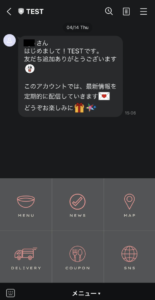
引用:Lステップ公式ブログ
まとめ
この記事ではLステップのリッチメニューの機能や活用法について解説しました。
Lステップのリッチメニューの活用は、集客と販売促進を向上させる強い戦力となります。
この記事が貴社の売上向上に貢献できれば幸いです。





